IftopはInterfaceTopの略です。 これは、総帯域幅の使用状況を監視して結果を出すネットワーク監視ツールです。すべてのシステム管理者がネットワークと帯域幅の使用状況を監視すると便利です。
この記事では、Ubuntu 20.04にiftopをインストールし、その使用例と例を示します。他のLinuxベースのシステムにインストールできます。
Ubuntu20.04にインストール
Ubuntu / Debianベースの場合は、次のコマンドを使用してiftopをインストールします。
$ sudo apt install -y iftop
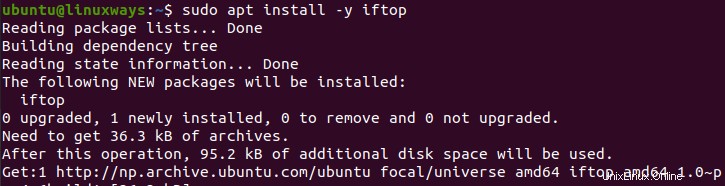
Iftopコマンドの使用例:
iftopをインストールした後、次のコマンドでネットワーク帯域幅の使用状況を確認できます。 iftopコマンドの基本的な構文は次のとおりです:
$ sudo iftop [option]
合計帯域幅使用量を確認するには
以下に示すコマンドを使用して、デフォルトのインターフェイスの合計帯域幅を確認します。
$ sudo iftop

出力:
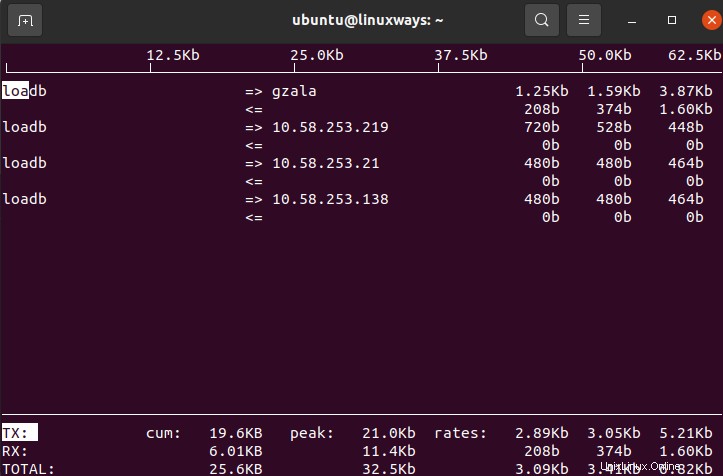
特定のインターフェースの帯域幅使用量を確認するには
次のコマンドを使用して、特定のネットワークインターフェイスの帯域幅使用量を確認します。
$ sudo iftop -i [interface]
ここでは、特定のWANインターフェースを確認しています:

出力:
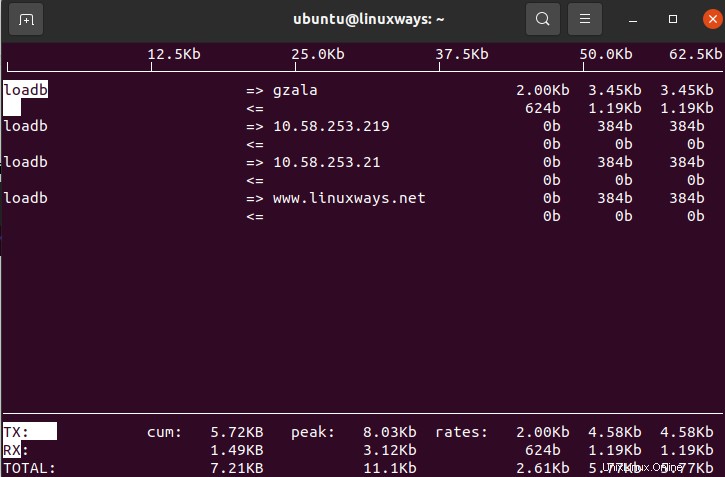
出力を本能的な形式で表示するには
出力を明確で本能的な形式で表示します。次のコマンドを使用できます。
$ sudo iftop -t

出力:
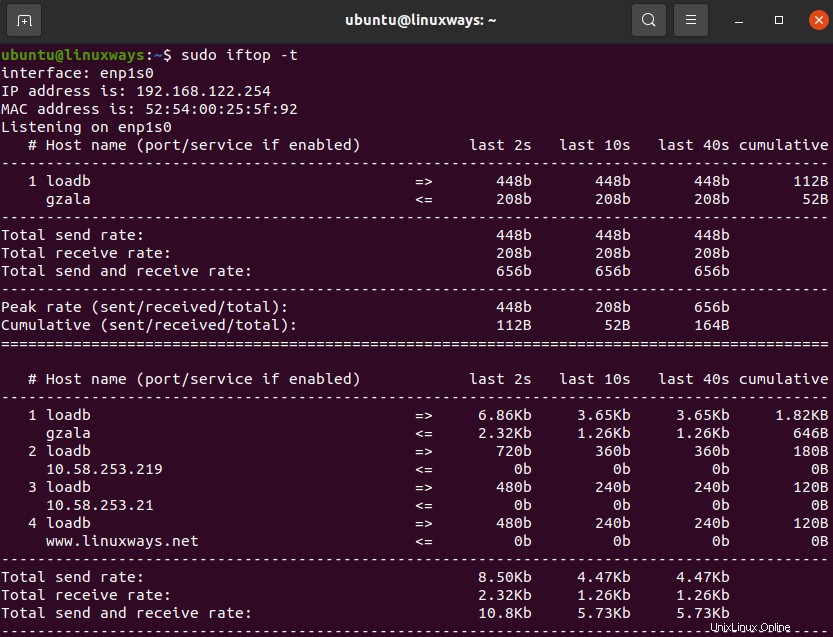
帯域幅使用量の出力をバイト単位で表示するには
次のコマンドを使用して、特定のインターフェイスの合計帯域幅使用量または全体的な帯域幅ステータスをバイト単位で表示します。
$ sudo iftop -i enp1s0 -B

出力:
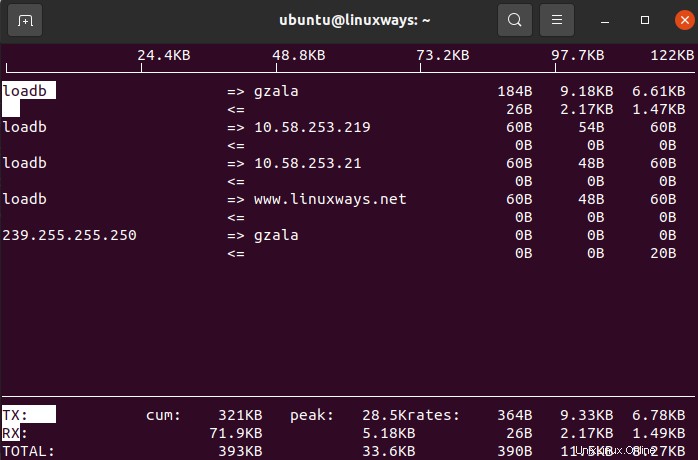
ホスト名ルックアップを回避して出力を表示するには
次のコマンドを使用して、ホスト名ルックアップなしで帯域幅の使用状況を表示します。
$ sudo iftop -n -i enp1s0

出力:
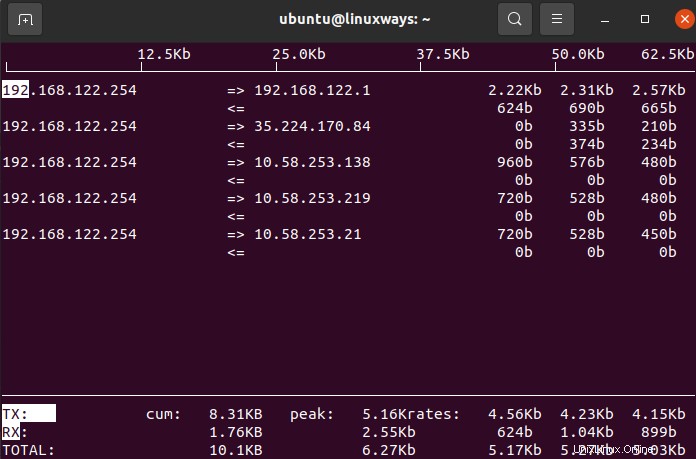
送信元アドレスによる出力の並べ替えを表示するには
次のコマンドを使用して、送信元アドレスごとに出力の並べ替えを表示します。
$ sudo iftop -o source

出力:
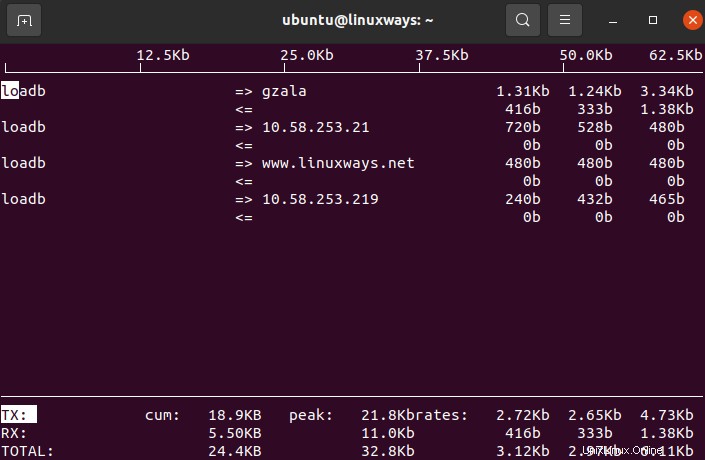
宛先アドレスによる出力の並べ替えを表示するには
次のコマンドを使用して、宛先アドレスごとに出力の並べ替えを表示します。
$ sudo iftop -o destination

出力:
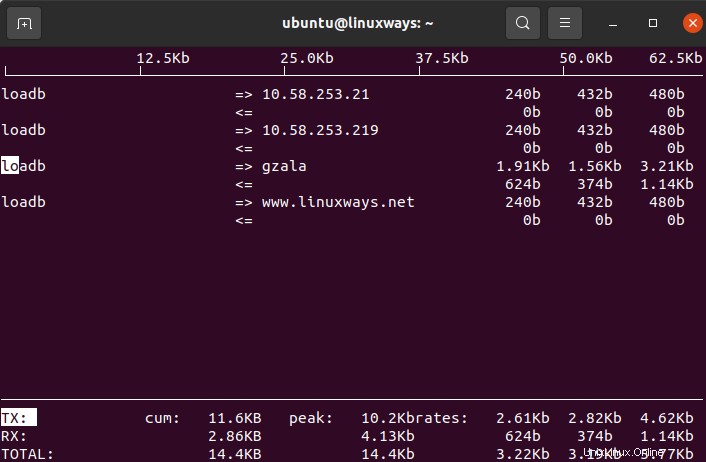
棒グラフなしで出力を表示するには
次のコマンドで棒グラフを削除して、出力を表示します。
$ sudo iftop -b

出力:
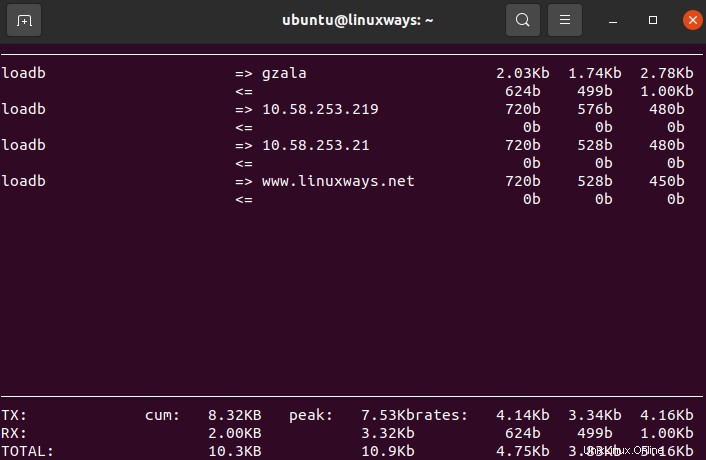
出力をポート番号とホスト名で表示するには
次のコマンドを使用して、ポート番号とホスト名を含む出力を表示します。
$ sudo iftop -P

出力:
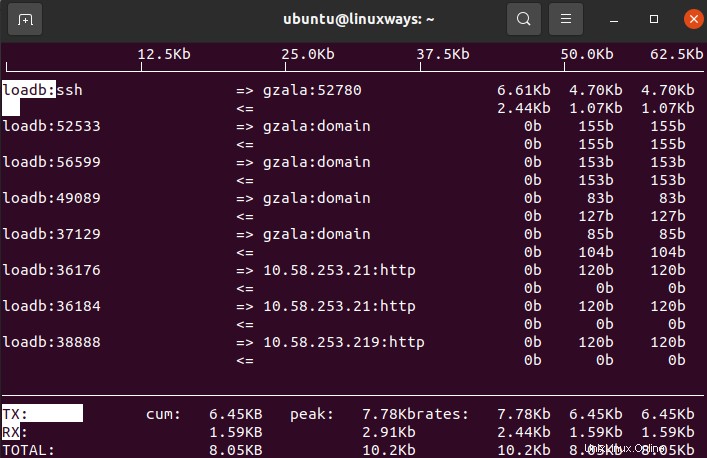
特定の行数を表示および印刷するには
特定の数を指定して出力を表示し、そのような数の行のみを出力として出力できるようにします。次のコマンドを使用して、特定のインターフェイスの出力として4行を印刷します。
$ sudo iftop -i enp1s0 -L 4

出力:
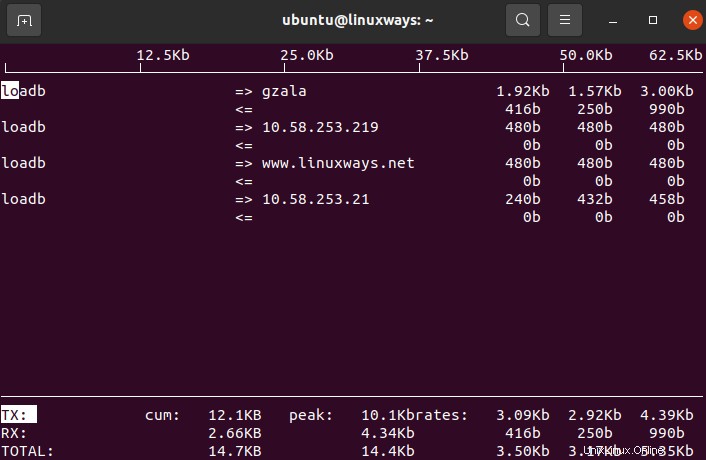
結論
iftopコマンドを使用すると、すべてのLinuxユーザーが全体的または特定のインターフェイス帯域幅の使用状況を監視するのに非常に役立ちます。上記のコマンドを使用して、Linuxユーザーとしての能力を強化してみてください。ありがとうございます!